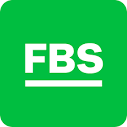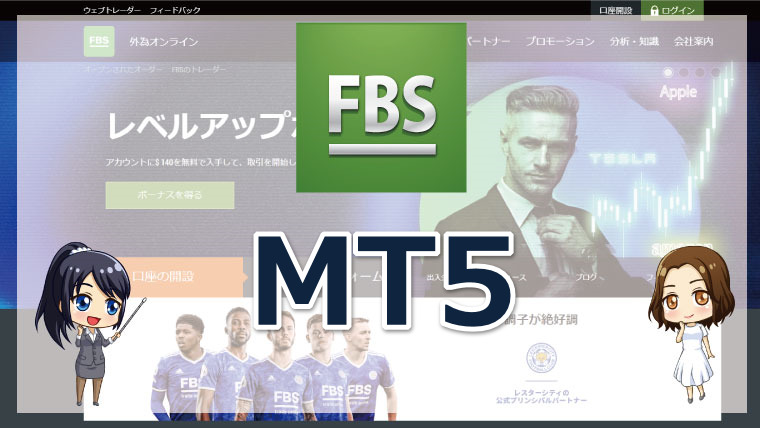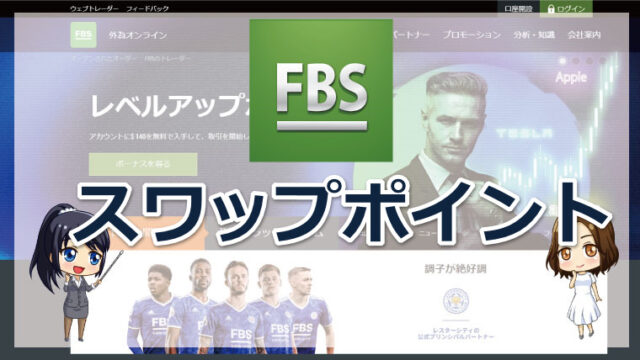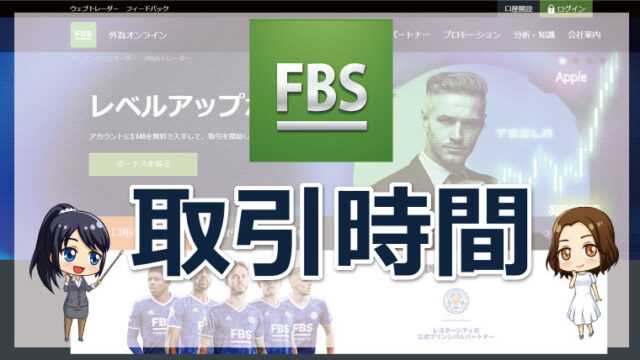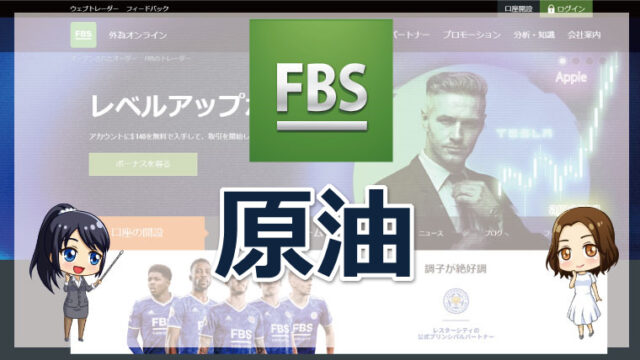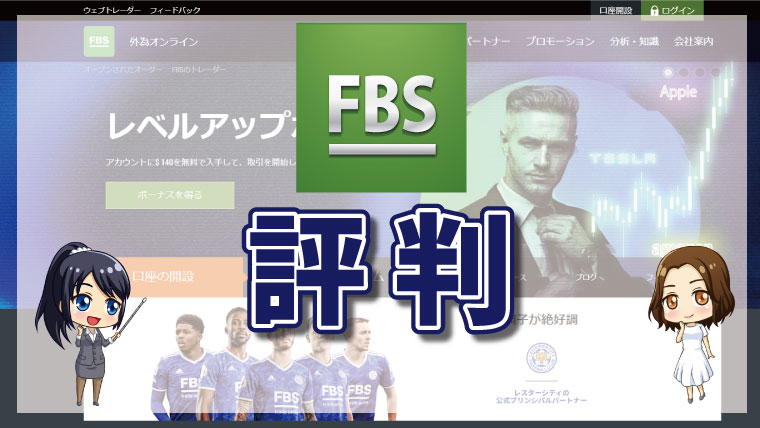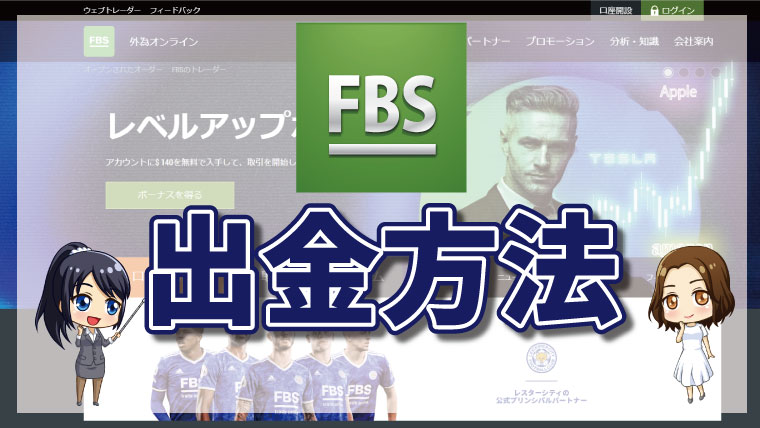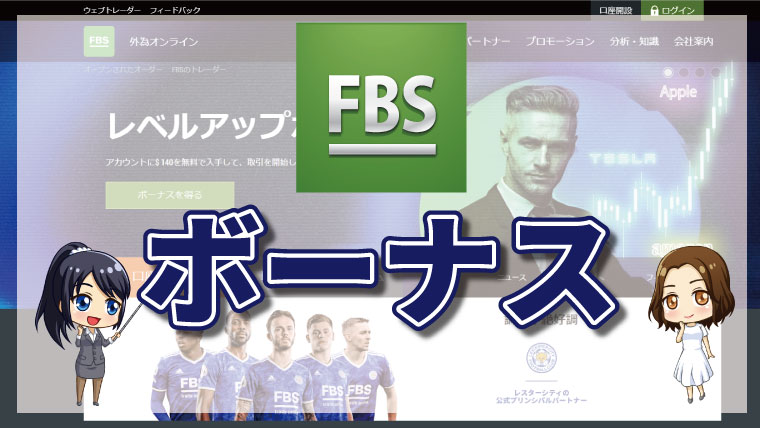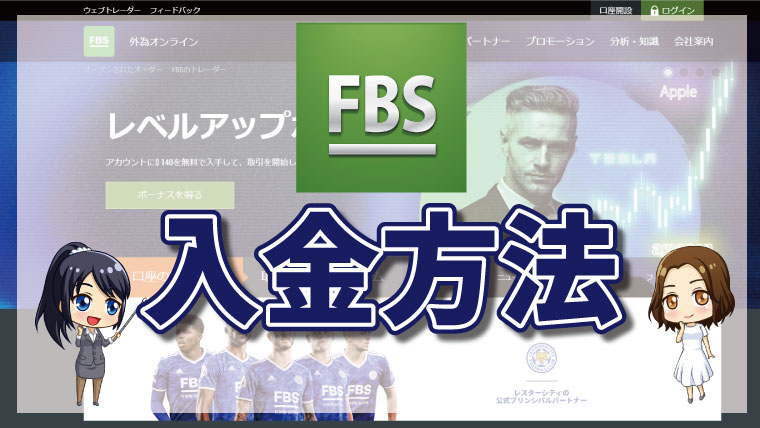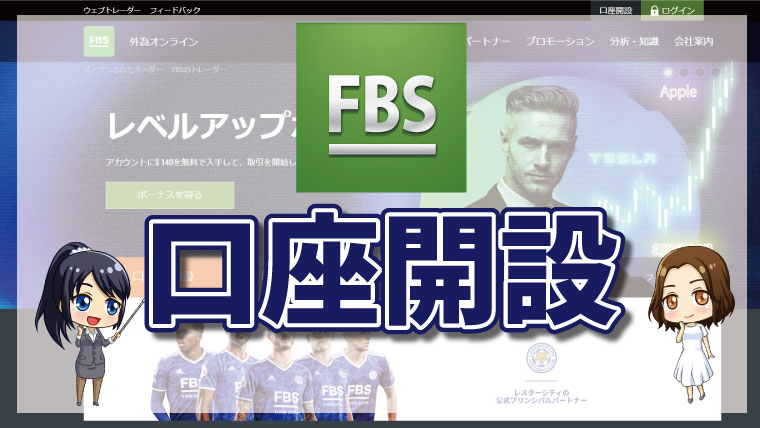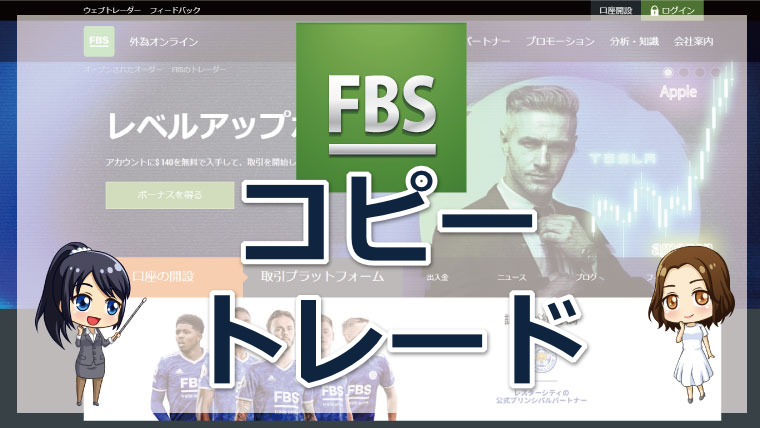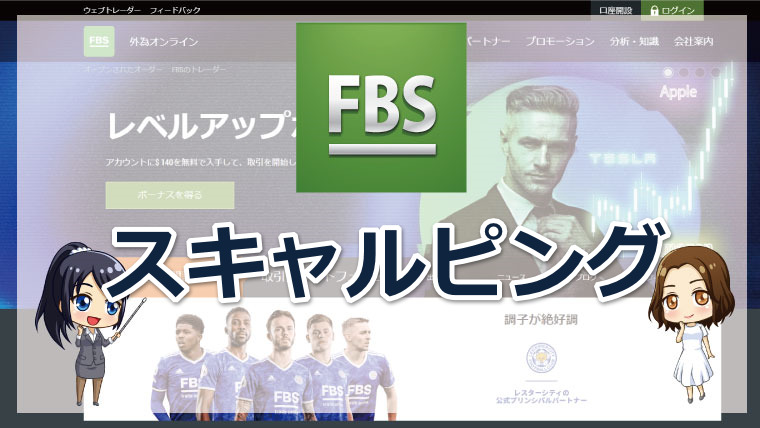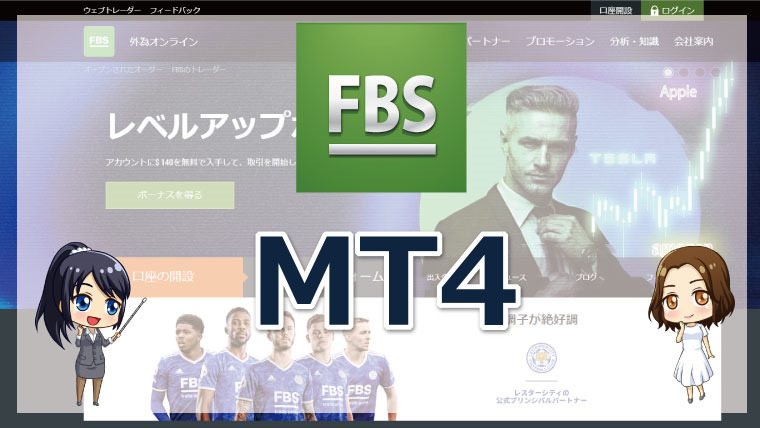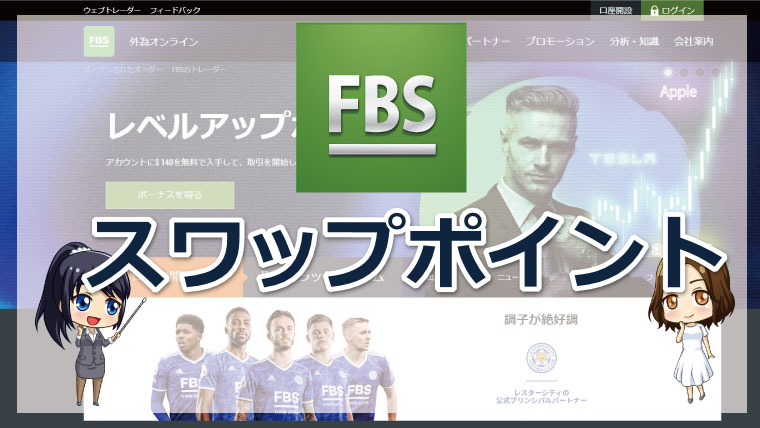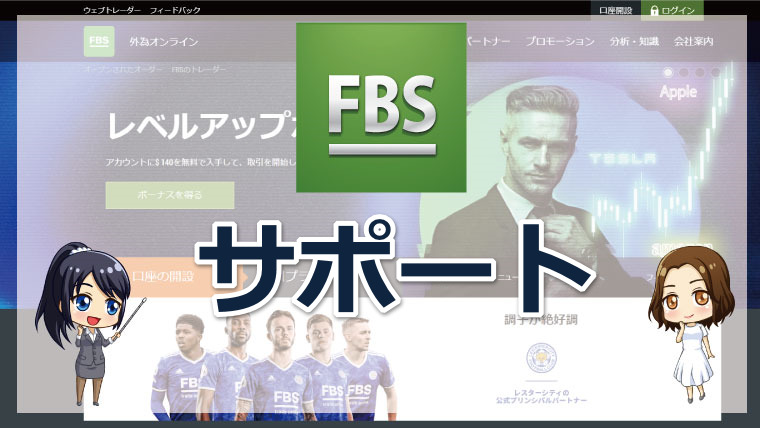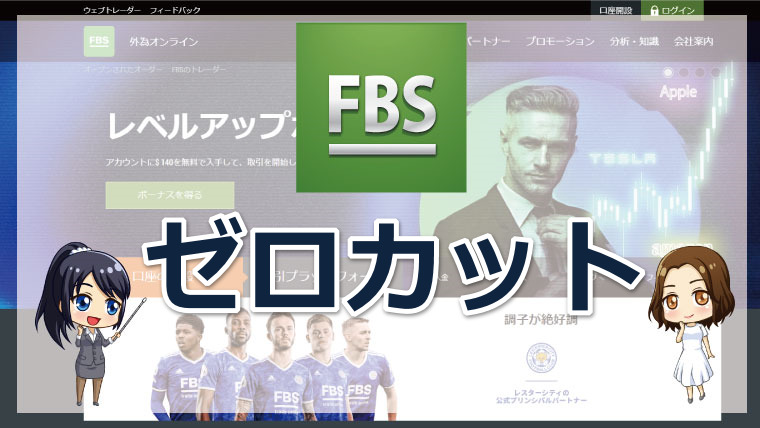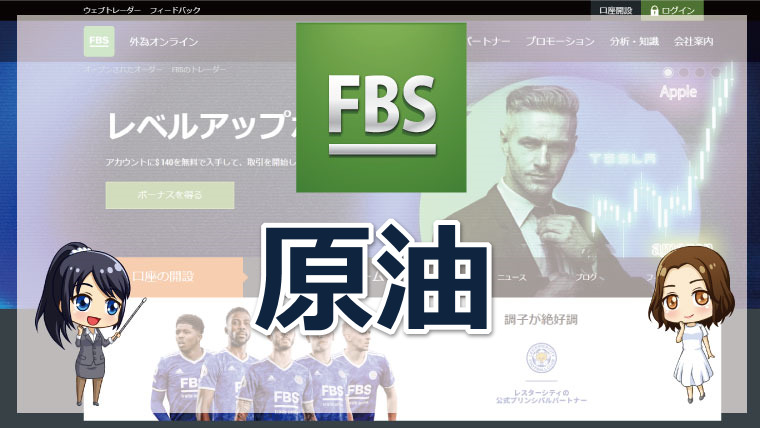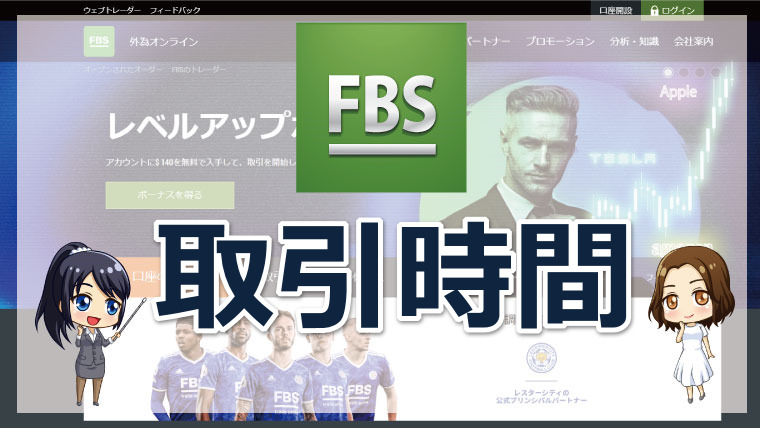Warning: count(): Parameter must be an array or an object that implements Countable in /home/xb996963/6icege.com/public_html/wp-content/plugins/rich-table-of-content/functions.php on line 490
FBSでは、MT4だけでなくMT5の利用も可能です。 MT5は次世代の為替取引ツールと呼ばれており、機能性が随時更新されています。 本記事ではFBSのMT5というテーマで、利用手順やおすすめの機能を詳しく解説していきます。
トウシくん
将来性を考えると今のうちにMT5での取引に慣れておいてもいいかもしれませんね。
FBSで利用可能なMT5とは?
MT5とは、ロシアのメタクォーツ社が開発した為替取引ツールです。 MT4よりも新しく開発されたので、優秀な機能性が特徴となっています。| プラットフォーム | MT5 | MT4 |
| 時間足 | 21種類 | 9種類 |
| 動作スピード | 早い | 普通 |
| カスタムインディケータの数 | 少ない | 豊富 |
| EAの数 | 少ない | 豊富 |
MT5が使える口座タイプ
FBSでは、全ての口座でMT5が使えるわけではありません。| 口座タイプ | プラットフォーム |
| スタンダード口座 | MT4のみ |
| マイクロ口座 | MT4のみ |
| セント口座 | MT4、MT5 |
| ゼロスプレッド口座 | MT4のみ |
| ECN口座 | MT4のみ |
| 仮想通貨口座 | MT5のみ |
セント口座 最大レバレッジ1000倍、1ロット1000通貨、最低入金額100円の少額投資向き口座。
通常の1ロットは10万通貨となっていますが、セント口座では1ロットが1000通貨に設定されています。 少額の100円から開始できるので、少額で始めたい方におすすめの口座です。カワセちゃん
最大レバレッジは1000倍に設定されているんだね。
ジャパンちゃん
FBS特有の3000倍は適用されないね。ただ1000倍でも海外FXの中ではかなり高い水準となっているよ。
FBSのMT5ダウンロード方法
次に、FBSのMT5ダウンロード方法を解説します。 MT5のダウンロード前には、セント口座か仮想通貨専用口座の開設をしておきましょう。トウシくん
また、開設後に表示されるサーバー名、口座ID、パスワードは忘れないように大切に保管してくださいね。ログイン時に必要な情報となりますよ。
マイページにログインをする
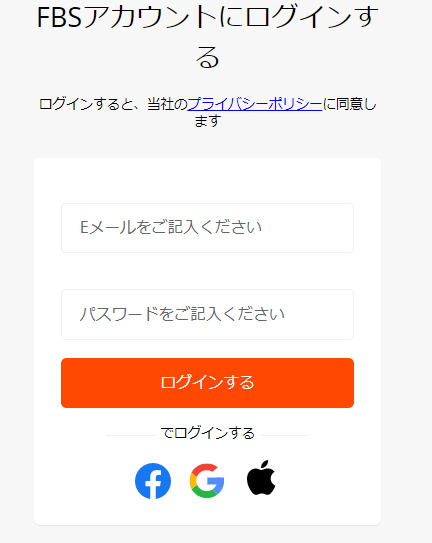 まずは、FBSのマイページにログインをします。
まずは、FBSのマイページにログインをします。 メールアドレスとパスワードを入力してログインしましょう。
取引プラットフォームをダウンロードする
 マイページの右側に「取引プラットフォームをダウンロード」という項目があります。 お使いのデバイスに合わせて「MT5」をクリックしましょう。
マイページの右側に「取引プラットフォームをダウンロード」という項目があります。 お使いのデバイスに合わせて「MT5」をクリックしましょう。- windows
- Mac
- Andoroid
- iPhone(もっと見るから選択)
ジャパンちゃん
違うデバイスのものを選択しても使えないから注意してね。
ダウンロードが開始される
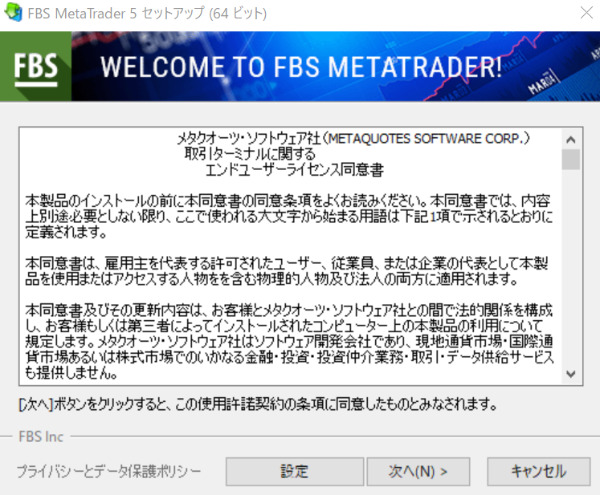 上記工程が完了すると、上のような画面が表示されます。 MT5の利用規約が記載されており、「次へ」をクリックすると同意したことになります。
上記工程が完了すると、上のような画面が表示されます。 MT5の利用規約が記載されており、「次へ」をクリックすると同意したことになります。カワセちゃん
次へのクリックまで終わったよ!
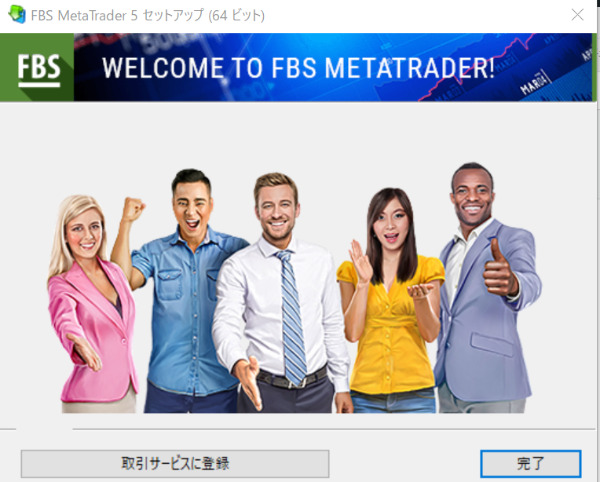
トウシくん
上のような画面になったら完了をクリックしてください。これでMT5のダウンロードが完了ですね。
MT5にログインする
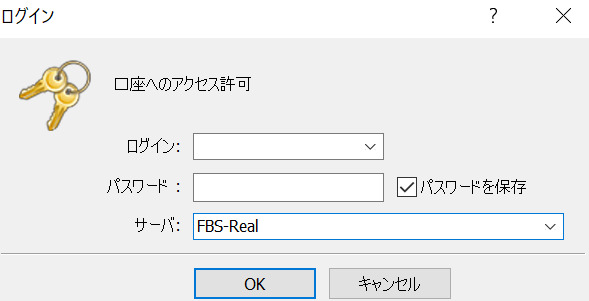 初回はMT5が自動で起動します。 MT5左上の「ファイル」→「取引口座にログインする」をクリックしてログイン画面を開きましょう。 ログイン画面で、セント口座か仮想通貨口座のIDとパスワードを入力します。
初回はMT5が自動で起動します。 MT5左上の「ファイル」→「取引口座にログインする」をクリックしてログイン画面を開きましょう。 ログイン画面で、セント口座か仮想通貨口座のIDとパスワードを入力します。ジャパンちゃん
デモ口座はDemo、リアル口座はRealを選択してね。
FBSのMT5基本操作方法
次に、MT5の基本操作方法を解説します。銘柄の表示
初期設定では4銘柄ほどが表示されている状態です。 自身が取引をしたい銘柄を表示させてみましょう。 MT5左上にある「新規チャート」をクリックすると、その口座で取引ができる銘柄が表示されます。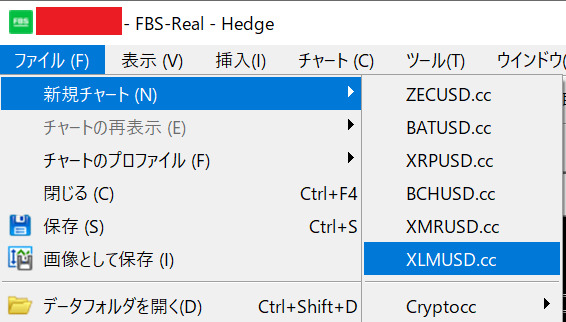
トウシくん
上の画像は仮想通貨口座での銘柄一覧ですよ。セント口座では通常の通貨ペアなどが表示されますね。
新規注文をする
 取引チャンスがきたら、MT5上部にある新規注文をクリックしましょう。
取引チャンスがきたら、MT5上部にある新規注文をクリックしましょう。  次に表示される画面で、ロット数量や注文情報の設定が可能です。
次に表示される画面で、ロット数量や注文情報の設定が可能です。ジャパンちゃん
手法にあった注文方式を選択してね。
 チャート上で右クリック→ワンクリックトレーディングを選択すると、チャートの注文画面が表示されます。 瞬時に注文ができるので、スキャルピングなどで利用しましょう。
チャート上で右クリック→ワンクリックトレーディングを選択すると、チャートの注文画面が表示されます。 瞬時に注文ができるので、スキャルピングなどで利用しましょう。決済をする
 注文ができたら、最後に自身のタイミングで決済をします。 MT5上部の「表示」→「ツールボックス」→「取引」をクリックしましょう。 ツールボックス画面に取引中のポジション情報が表示されます。 損益画面の右にある×印をクリックすれば決済完了です。
注文ができたら、最後に自身のタイミングで決済をします。 MT5上部の「表示」→「ツールボックス」→「取引」をクリックしましょう。 ツールボックス画面に取引中のポジション情報が表示されます。 損益画面の右にある×印をクリックすれば決済完了です。MT5の便利機能
MT5には、MT4とは異なる機能が搭載されています。 取引方法によってはFBSでも有効に使えるものなので、ぜひ活用してみてください。時間足表示
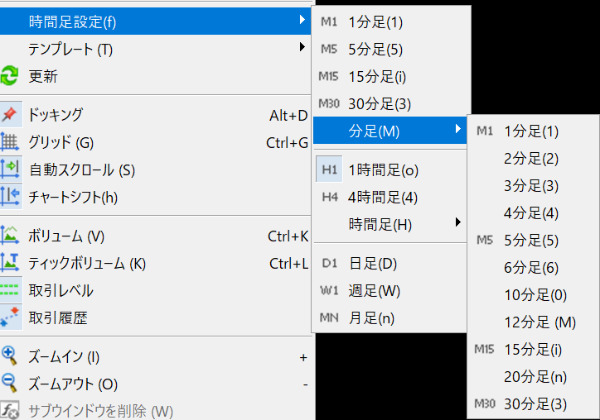 MT5にはMT4にはない時間足での分析ができます。 3分足や6時間足などがあり、取引スタイルによって適した時間足を細かく表示可能です。 チャート上を右クリック→分足or時間足の選択で選択できます。
MT5にはMT4にはない時間足での分析ができます。 3分足や6時間足などがあり、取引スタイルによって適した時間足を細かく表示可能です。 チャート上を右クリック→分足or時間足の選択で選択できます。カワセちゃん
時間足が多いとどういうメリットがあるの?
ジャパンちゃん
相場を幅広い視点で見られるから、精度の増した相場分析ができるようになるんだ。
経済指標の表示
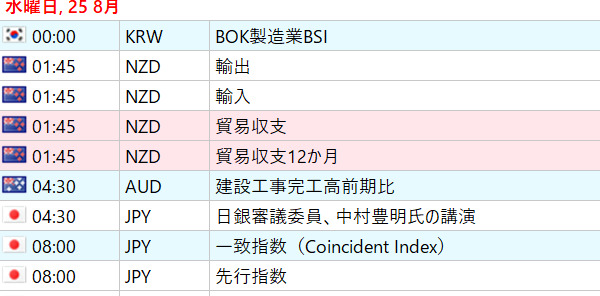 MT5では、チャート下に経済指標カレンダーを表示できます。 チャート上部の「表示」→「ツールボックス」→「指標カレンダー」の順にクリックすると表示可能です。
MT5では、チャート下に経済指標カレンダーを表示できます。 チャート上部の「表示」→「ツールボックス」→「指標カレンダー」の順にクリックすると表示可能です。トウシくん
MT5に記載される指標は他社サイトでは表示されないマイナーな指標も公開されていますよ。
FBSのMT5まとめ
FBSでMT5を使うには、仮想通貨口座かセント口座での取引が必須となります。 現状ではその2口座のみですが、FBSは取引環境の改善を積極的に行う会社のため今後使えるようになるかもしれません。 セント口座で少額投資をしたい方は、MT5を使う事で快適な取引ができるでしょう。ジャパンちゃん
MT5機能もアップロードされているよ。早い動作スピードや豊富な時間足を活かして精度の高い分析をしてみよう!